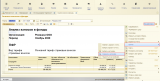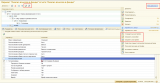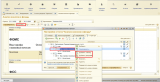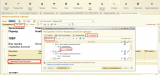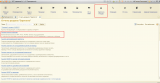Этот отчет позволяет получить сведения, которые помогут сравнить налогооблагаемые базы на прибыль и отражают начисления налогов и взносов с зарплаты во внебюджетные фонды как в целом по предприятию, так и по каждому из сотрудников, но одновременно не содержит лишней информации. В программах 1С предусмотрен механизм, который позволяет настраивать отчеты «под себя», легко и быстро получать необходимые данные.
Настройка отчета в 1С:Бухгалтерии предприятия 3.0
Для иллюстрации возможностей этих настроек и функционала рассмотрим отчет "Анализ начисленных налогов и взносов". В программе 1С 8.3 "Бухгалтерия предприятия" 3.0 он находится в меню «Зарплата и Кадры», а в программе 1С:Зарплата и управление персоналом его можно найти на закладке «Налоги». Это один из самых популярных и комфортных отчетов в зарплатном разделе.

Рис. 1 Отчет "Анализ начисленных налогов и взносов" в 1С:Бухгалтерии предприятия 3.0
Отчет с анализом взносов в фонды позволяет настроить отражение отдельно по каждому виду налогов и взносов с заработной платы с разбивкой по сотрудникам и с любыми группировками, которые требуются пользователю. Также можно настроить включение диаграмм, добавление или исключение из отчета колонок, строк. Можно также добавить возможность отражать статус застрахованного лица, применить собственноручно подобранный вариант оформления. В общем этот отчет, так же как все отчеты в программе 1С:Бухгалтерия предприятия 3, можно сравнить с конструктором «Лего», когда из унифицированных деталей (блоков) можно собрать совершенно разные конструкции.
Обычно по умолчанию всегда установлена наиболее часто используемая, универсальная настройка, которая подходит для большинства пользователей. Она отражает максимальный объем информации по данному разделу и позволяет начинающим пользователям быстро получить данные, не теряя время на пока незнакомые операции. Настройки других отчетов проводятся аналогичным способом и не только в зарплатном блоке.
В нашем примере при настройке по умолчанию, можно увидеть свернутую аналитику всех начисленных взносов в фонды за выбранный период в целом по организации (без детализации по сотрудникам):
Однако таких настроек в 1С 8 "Бухгалтерия предприятия" часто бывает недостаточно, и требуется видеть данные с детализацией не в целом по организации, а с разбивкой по людям. Для того, чтобы в табличной части отражались фамилии сотрудников, нужно изменить настройки отчета. Для этого после открытия диалогового окна, выбираем «Настройки», а затем переходим на закладку «Структура».
Если аналитика по людям нужна только в одном виде взносов с заработной платы (например, ПФР), то после пункта «Начисление» через кнопку «Добавить» вводим нужное поле. Если аналогичные настройки нужны и по другим видам взносов с доходов (ФСС, ОМС и пр.), то повторяем такую же операцию и по этим видам взносов.

Рис. 2 Операции по видам взносов в 1С:Бухгалтерии предприятия 3.0
Такие настройки меняют состав информации, отражаемой в табличной части отчета в 1С:Бухгалтерия предприятия, редакция 3.0. Кроме этого, можно изменить и внешний вид отчета, цветовую гамму, наличие диаграмм, картинок, скрыть заголовки, изменить размер шрифта, толщину линий. Можно изменить группировку или добавить еще какие-либо поля, как показано на следующем скриншоте:
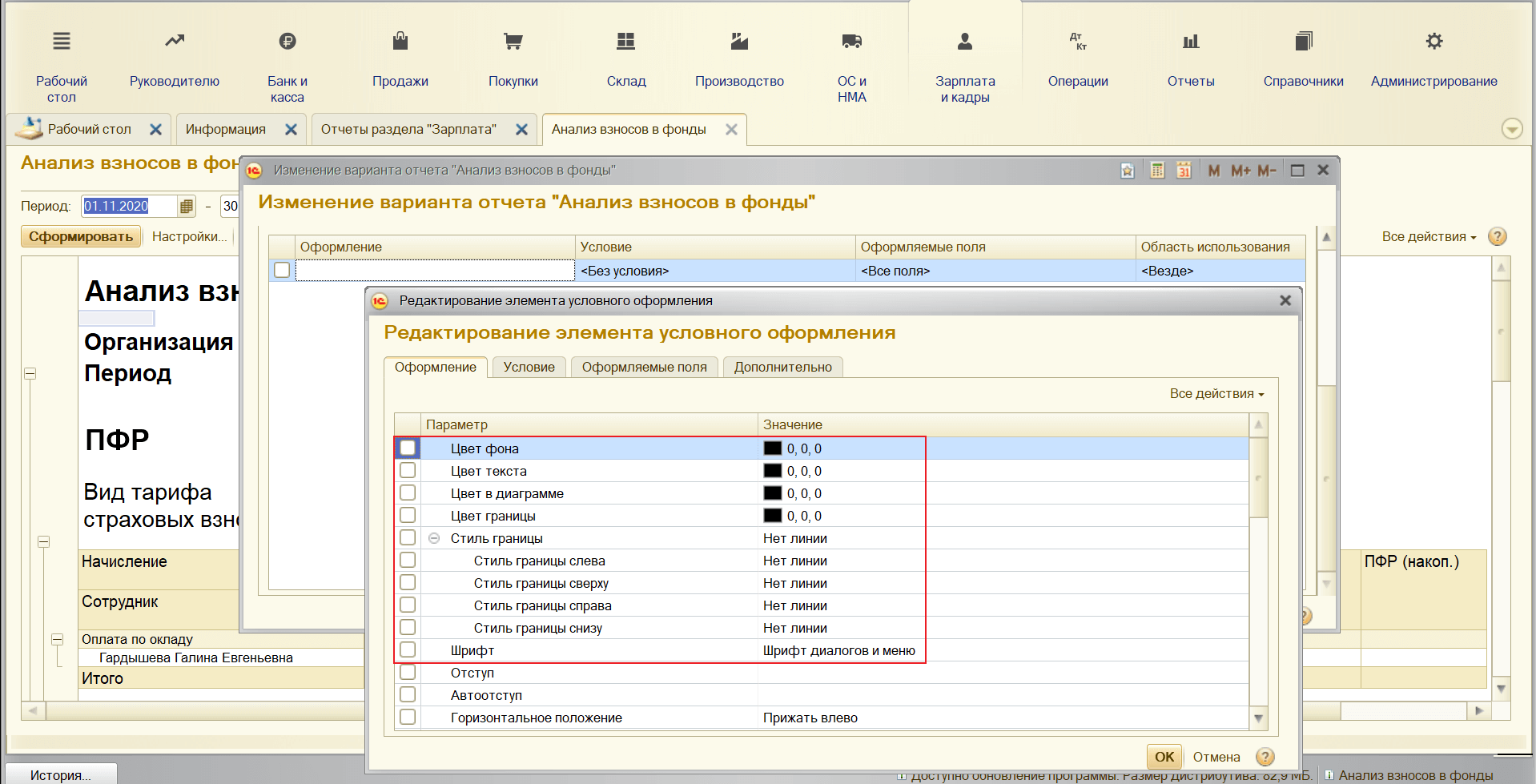
Рис. 3 Изменение полей отчета
В конфигурации 1С:Бухгалтерия предприятия 3.0 добавить диаграмму или изменить иерархию размещения данных можно через меню «Настройки», как показано на следующем скриншоте. Добавление графических объектов (диаграмм, картинок) позволяет использовать отчеты с такими настройками не только для бухгалтерской аудитории, но и для экономистов и работников плановых служб, для финансовых отчетов руководству.

Рис. 4 Добавление диаграммы в отчет
После выполнения настроек, у пользователя есть возможность сохранить сделанные изменения, чтобы в дальнейшем не тратить время на повторение однообразных действий. Сохраненные настройки можно выгрузить в файл, из которого затем их использовать в 1С:Бухгалтерия предприятия 3.0. В этом же разделе можно сбросить выполненные настройки и вернуться к варианту отчета, настроенному по умолчанию.
Просмотреть настройки, сделанные пользователем, можно, используя пиктограмму, расположенную в верхней линейке пиктограмм, справа от кнопки «Добавить»:
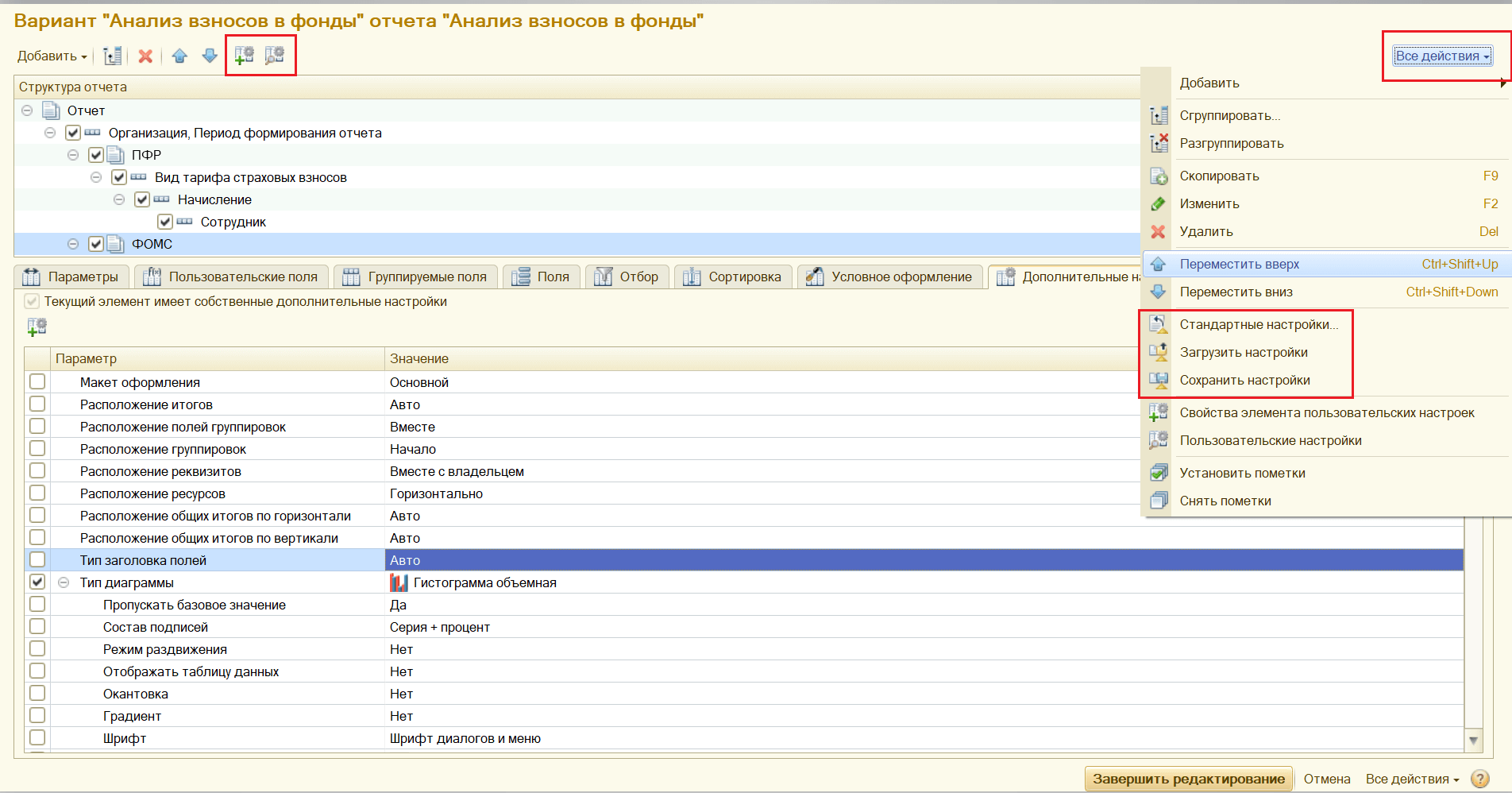
Рис. 5 История изменений формы отчета
Такая вариативность настроек в отчетах позволяет удовлетворить запросы не только сотрудников бухгалтерии, но и быстро подготовить ответы на запросы фискальных органов. Как сохранить настройки пользователя, показано ниже.

Рис.6 Сохранение настроек пользователя
В связи с тем, что возможности редактирования отчета для анализа взносов в фонды стали значительно шире, чем в предыдущих версиях 1С:Бухгалтерия предприятия 8, этот отчет по праву является одним из самых комфортных, информативных и популярных в зарплатном блоке.

Личный кабинет 1С-Отчетность
Проверяйте статус отчетности с любого рабочего места, не заходя в 1С
Общий календарь бухгалтера, где видны сроки отчетов, статусы отправки, письма ФНС и получение ответов на требования — по всем компаниям.
Акция действует до 31.12.2024
Подключить бесплатно